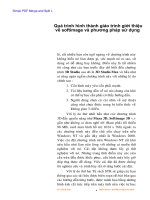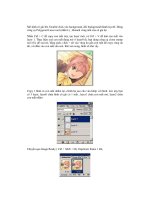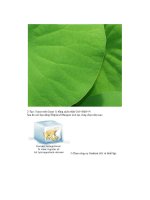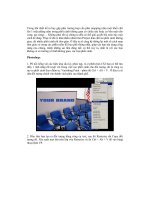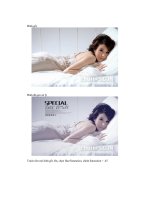Quá trình hình thành giáo trình hướng dẫn ghép ảnh và phương pháp sử dụng ảnh nhập vào p5 doc
Bạn đang xem bản rút gọn của tài liệu. Xem và tải ngay bản đầy đủ của tài liệu tại đây (110.25 KB, 6 trang )
GIÁO TRÌNH THIẾT KẾ WEB : PHẦN LÝ THUYẾT - TỰ HỌC MACROMEDIA FLASH 5.0 BẰNG HÌNH ẢNH CHƯƠNG 13
KHỞI ĐỘNG VÀ DỪNG ÂM THANH TẠI KEYFRAME
Tác vụ liên quan đến âm thanh thông thường nhất trong Flash là khởi động và dừng âm
thanh tại những keyframe đồng bộ hoá với hoạt cảnh.
Khởi động và dừng âm thanh tại một keyframe:
1. Thêm âm thanh vào một đoạn phim. Để đồng bộ hoá âm thanh này với một sự kiện
trong một scene, bạn hãy chọn một keyframe bắt đầu tương xứng với keyframe của
sự kiện trong scene đó. Bạn có thể chọn bất kỳ tùy chọn đồng bộ hoá nào.
2. Tạo một keyframe trong Timeline của Layer âm thanh tại frame bạn muốn âm thanh
kết thúc. Một biểu tượng của file âm thanh xuất hiện trên thanh thước Timeline.
Biểu tượng âm thanh xuất hiện trên thanh thước Timeline
3. Chọn trên trình đơn
Window
>
Panels
>
Sound
.
4. Chọn cùng âm thanh trên trình đơn dọc Sound.
5. Chọn Stop trong trình đơn dọc Synchronization.
Biểu tượng keyframe âm thanh kết thúc xuất hiện trên thanh thước Timeline
Khi bạn phát đoạn phim, âm thanh ngừng phát khi nó chạy đến keyframe cuối cùng. Để
phát lại âm thanh, bạn chỉ cần di chuyển đầu playhead.
NÉN ÂM THANH ĐỂ XUẤT
Để chọn các tùy chọn nén âm thanh, bạn dùng các tùy chọn trong vùng Export Settings
của hộp thoại Sound Properties. Các tùy chọn này phụ thuộc vào phương pháp nén bạn chọn.
TỦ SÁCH STK – THẾ GIỚI ĐỒ HỌA
BIÊN SOẠN : KS PHẠM QUANG HUY
292
GIÁO TRÌNH THIẾT KẾ WEB : PHẦN LÝ THUYẾT - TỰ HỌC MACROMEDIA FLASH 5.0 BẰNG HÌNH ẢNH CHƯƠNG 13
Ngoài ra bạn cũng có thể dùng hộp thoại Sound Properties để cập nhật âm thanh mà bạn đã
thay đổi trong trình soạn hiệu chỉnh âm thanh bên ngoài hoặc test âm thanh.
Tỉ lệ lấy mẫu và mức độ nén sẽ tạo ra sự khác biệt đáng kể về chất lượng và kích thước
âm thanh trong đoạn phim xuất. Bạn càng nén âm thanh thì tỉ lệ lấy mẫu càng thấp, kích thước
càng nhỏ và chất lượng càng thấp. Bạn nên tìm cách cân bằng sự tối ưu giữa chất lượng và kích
thước file.
Các file âm thanh MP3 đã nén sẳn rồi trước khi bạn xuất. Tuy nhiên, bạn có thể nén lại
file MP3 nếu cần. Ví dụ, nếu file MP3 được dùng thành một Stream sound, bạn phải nén lại file
này vì Stream sound phải được nén trước khi xuất.
Nếu các tùy chọn xuất không xác đònh cho âm thanh, Flash sẽ xuất âm thanh dùng các
chế độ thiết lập âm thanh trong hộp thoại Publish Settings. Bạn có thể ghi đè lên các chế độ
thiết lập xuất được xác đònh trong hộp thoại Sound Properties bằng cách chọn Override Sound
Settings trong hộp thoại Publish Settings. Tùy chọn này rất có ít nếu bạn muốn tạo một đoạn âm
thanh lớn có độ trung thực cao và một phiên bản nhỏ có độ trung thực thấp dùng cho trang Web.
Mục chọn Override Sound Settings trong hộp thoại Publish Settings
Chú ý :
Trong Windows, bạn cũng có thể xuất tất cả các loại âm thanh trong đoạn phim thành
file WAV sử dụng
File
>
Export Movie
.
Thiết lập các thuộc tính xuất cho từng đoạn âm thanh:
1. Bạn có thể thực hiện một trong những thao tác sau:
Nhấp đúp chuột tại biểu tượng âm thanh trong cửa sổ Library.
♦
♦
♦
♦
Nhấp phải chuột (trong Windows) hay
nhấp Control (trong Macintosh) tại một
file âm thanh trong cửa sổ Library và
chọn lệnh Properties có trong trình đơn
Context.
Chọn một âm thanh trong cửa sổ Library
và chọn Properties trong trình đơn
Library Options.
Chọn một âm thanh trong cửa sổ Library
và nhấp chuột vào biểu tượng thuộc tính
tại vùng bên dưới cùng trong cửa sổ
Library.
TỦ SÁCH STK – THẾ GIỚI ĐỒ HỌA
BIÊN SOẠN : KS PHẠM QUANG HUY
293
GIÁO TRÌNH THIẾT KẾ WEB : PHẦN LÝ THUYẾT - TỰ HỌC MACROMEDIA FLASH 5.0 BẰNG HÌNH ẢNH CHƯƠNG 13
Nhấp phải chuột trong Windows để chọn lệnh Properties trong trình đơn Context
Hộp thoại Sound Properties
2. Nếu file âm thanh được hiệu chỉnh từ bên ngoài, bạn có thể nhấp chuột vào nút
Update.
3. Đối với mục Compression, chọn là Default, ADPCM, MP3 hoặc Raw. Để chọn các
tùy chọn cho những đònh dạng nén bạn có thể chọn, xem những mục sau:
Tùy chọn nén Default.
♦
♦
♦
♦
Dùng tùy chọn nén ADPCM.
Dùng tùy chọn nén MP3.
Dùng tùy chọn nén Raw.
4. Thiết lập các chế độ xuất.
TỦ SÁCH STK – THẾ GIỚI ĐỒ HỌA
BIÊN SOẠN : KS PHẠM QUANG HUY
294
GIÁO TRÌNH THIẾT KẾ WEB : PHẦN LÝ THUYẾT - TỰ HỌC MACROMEDIA FLASH 5.0 BẰNG HÌNH ẢNH CHƯƠNG 13
5. Nhấp chuột vào nút Test để phát, dừng âm thanh và nhấp chuột vào nút Stop để dừng
âm thanh.
6. Hiệu chỉnh các chế độ xuất nếu cần thiết cho đến khi bạn có được chất lượng âm
thanh mong muốn.
7. Nhấp chuột vào nút OK.
TÙY CHỌN NÉN DEFAULT
Tùy chọn nén Default sử dụng các chế độ thiết lập nén mặc đònh trong hộp Publish
Settings khi bạn xuất đoạn phim. Nếu bạn chọn Default, không có chế độ thiết lập xuất bổ sung
nào được chọn.
CÁCH DÙNG TÙY CHỌN NÉN ADPCM
Tùy chọn nén ADPCM thiết lập độ nén dữ liệu âm thanh 8-bit hay 16-bit. Sử dụng thiết
lập ADPCM khi bạn đang xuất sự kiện âm thanh ngắn như nhấp chuột vào nút.
Cách dùng tùy chọn nén ADPCM:
1. Trong hộp thoại Sound Properties, chọn ADPCM trong trình đơn Compression.
2. Mục Preprocessing, chọn Convert Stereo to Mono để chuyển đổi âm thanh Stereo
sang Mono. (Âm thanh Mono không bò tùy chọn này làm ảnh hưởng.)
3. Mục Sample Rate, chọn một tùy chọn để điều khiển độ trung thực âm thanh và kích
thước file. Tỉ lệ chọn càng thấp càng làm giảm kích thước file nhưng cũng có thể
làm giảm chất lượng âm thanh. Mục tùy chọn Rate có các tùy chọn sau:
5 kHz tốc độ hiếm có thể chấp nhận được.
♦
♦
11 kHz là chất lượng đề nghò thấp nhất cho đoạn nhạc ngắn và là ¼
tỉ
lệ CD
chuẩn.
TỦ SÁCH STK – THẾ GIỚI ĐỒ HỌA
BIÊN SOẠN : KS PHẠM QUANG HUY
295
GIÁO TRÌNH THIẾT KẾ WEB : PHẦN LÝ THUYẾT - TỰ HỌC MACROMEDIA FLASH 5.0 BẰNG HÌNH ẢNH CHƯƠNG 13
♦
♦
22 kHz là mức độ chọn phổ biến cho trang Web và là một nửa tỉ lệ CD chuẩn.
44 kHz là tỉ lệ CD audio chuẩn.
CÁCH DÙNG TÙY CHỌN NÉN MP3
Tùy chọn nén MP3 cho phép bạn xuất âm thanh có đònh dạng nén MP3. Dùng MP3 khi
bạn xuất các Stream sound dài hơn như các track âm thanh nhạc.
Dùng tùy chọn nén MP3:
1. Trong hộp thoại Sound Properties, chọn MP3 có trong trình đơn Compression.
2. Mục Bit Rate, chọn một tùy chọn để xác đònh tỉ lệ bit tối đa của âm thanh tạo ra
bằng cách mã hoá MP3. Flash hổ trợ 8 kbp qua 160 kbp CBR (tỉ lệ bit tương phản).
Khi bạn xuất file âm nhạc, thiết lập tỉ lệ bit sang16 Kbp hoặc lớn hơn để có được kết
quả tốt nhất.
3. Mục Preprocessing, chọn Convert Stereo to Mono để chuyển đổi âm thanh Stereo
sang Mono. (Âm thanh Mono không bò tùy chọn này làm ảnh hưởng.)
Chú ý
:
Tùy chọn Preprocessing được thiết lập sẵn nếu bạn chọn một tỉ lệ bit là 20 Kbp hoặc
lớn hơn.
4. Mục Quality, chọn một tùy chọn để xác đònh tốc độ nén và chất lượng âm thanh:
Fast
tạo ra độ nén nhanh hơn nhưng chất lượng âm thanh thấp hơn.
♦
♦
♦
Medium
tạo ra tốc độ nén hơi chậm hơn nhưng chất lượng âm thanh tốt hơn.
Slow
tạo ra tốc độ nén chậm nhất và chất lượng âm thanh tốt nhất.
CÁCH DÙNG TÙY CHỌN NÉN RAW
Tùy chọn nén Raw xuất âm thanh không được nén.
Cách dùng tùy chọn nén Raw:
1. Trong hộp thoại Sound Properties, chọn Raw từ trong trình đơn Compression.
2. Trong mục Preprocessing, chọn Convert Stereo to Mono để chuyển đổi âm thanh
Stereo sang Mono. (Âm thanh Mono không bò tùy chọn này làm ảnh hưởng).
TỦ SÁCH STK – THẾ GIỚI ĐỒ HỌA
BIÊN SOẠN : KS PHẠM QUANG HUY
296
GIÁO TRÌNH THIẾT KẾ WEB : PHẦN LÝ THUYẾT - TỰ HỌC MACROMEDIA FLASH 5.0 BẰNG HÌNH ẢNH CHƯƠNG 13
3. Mục Sample Rate, chọn một tùy chọn để điều khiển độ trung thực của âm thanh và
kích thước file. Tỉ lệ chọn càng thấp làm giảm kích thước file nhưng có thể làm giảm
chất lượng âm thanh. Có các tùy chọn tỉ lệ sau:
5 kHz tốc độ hiếm có thể chấp nhận được.
11 kHz là chất lượng đề nghò thấp nhất cho đoạn nhạc ngắn và là ¼
tỉ
lệ CD
chuẩn.
22 kHz là mức độ chọn phổ biến cho trang Web và là một nửa tỉ lệ CD
chuẩn.
44 kHz là tỉ lệ CD audio chuẩn
TỦ SÁCH STK – THẾ GIỚI ĐỒ HỌA
BIÊN SOẠN : KS PHẠM QUANG HUY
297